Как настроить vivo iqoo
Несмотря на то, что Vivo iQOO Z3 является самодостаточным и функциональным устройством, его нельзя рассматривать в отрыве от компьютера. Согласитесь, смотреть фильмы или, например, редактировать фотографии намного удобнее на экране ПК.
Как подключить Vivo iQOO Z3 к компьютеру через USB
Самый простой и надежный вариант подключения Vivo iQOO Z3 к ПК – воспользоваться разъемом USB, которым обладает и телефон, и компьютер. Для этого вам понадобится:
- Вставить одну часть кабеля в смартфон, а другую – в ПК.
- Открыть на ПК «Компьютер».
- Перейти в папку с названием телефона.
Обратите внимание, что по умолчанию Vivo iQOO Z3 только заряжается через USB. Чтобы настроить передачу данных, необходимо в настройках USB-соединения активировать соответствующую опцию. Предложение внести изменения в параметры также появляется при подключении.
Как подключить Vivo iQOO Z3 к компьютеру через Wi-Fi
Этот способ является менее надежным, так как качество беспроводного соединения напрямую зависит от скорости интернета. Однако в таком случае вы будете лишены недостатка в виде дополнительных кабелей, которые постоянно ломаются и путаются под ногами.
Для настройки соединения по Wi-Fi необходимо установить специальный софт на ваш Андроид смартфон и ПК. В качестве примера рассмотрим My Phone Explorer:
- Установите программу на компьютер и Vivo iQOO Z3.
- Подключите оба устройства к одной сети Wi-Fi.
- Запустите приложение на смартфоне.
- Также откройте программу на ПК и выберите опцию «Подключить».
- Дождитесь окончания синхронизации.
- Откройте интересующую папку и выполните необходимые действия.
Также для подключения можно использовать другие приложения, работающие по принципу FTP-сервера. Для этого достаточно ввести соответствующий поисковый запрос в Play Store, после чего все доступные программы будут выведены на экран.
Обходной вариант
Если у вас никак не получается настроить соединение в виду разных проблем, будь то сломанный кабель или отсутствие Wi-Fi, то вы можете пойти обходным путем. Этот вариант подходит тем, кто планирует передать файл с Vivo iQOO Z3 на ПК или наоборот.
В данном случае рекомендуется использовать вспомогательные средства. Например, облачное хранилище. Загрузите файл в облако на компьютере, а затем загрузите его на телефон, пройдя авторизацию под той же учетной записью. Аналогичные действия можно выполнить через электронную почту, отправив файл на тот же ящик.
У вас есть новый смартфон с Android или планшетом, и вы не знаете, как правильно его настроить? Не паникуйте, мы представляем 7 шагов, которые помогут вам в этом. Чтобы свободно и безопасно использовать систему Android, вам нужно изменить несколько настроек и установить несколько приложений. Эти 7 шагов описывают наиболее важные элементы настройки нового устройства с Android. Давайте проведем вас через все из них, и через несколько минут у вас будет готовый и безопасный телефон или планшет.
1. Войдите в свою учетную запись Google.

При первом запуске нашего нового телефона Android вам будет предложено заполнить определенные данные. Одним из них является вход в вашу учетную запись Google. Вы можете пропустить этот шаг, но мы не рекомендуем его.
После входа в учетную запись Google ваши данные будут автоматически переданы со старых устройств Android. Конечно, если ваши данные были синхронизированы с облаком Google. Благодаря учетной записи Google вы также получите доступ к приложениям, играм и мультимедиа из Google Play.
2. Настройте блокировку экрана

Вы уже вошли в свою учетную запись Google и находитесь на главном экране. Теперь самое время установить блокировку экрана для вашего Android. Почему? Потому что в случае потери или кражи все ваши данные могут попасть в нежелательные руки.
Некоторые люди предпочитают использовать Android без паролей и других средств блокировки, говорят, что это гораздо удобнее. Обязательно стоит помнить, что Android предлагает другие формы безопасности для мобильных устройств, помимо использования кодов безопасности - например, рисование рисунков или распознавание лиц.
3. Активируйте отслеживание телефона

Еще одна вещь, которую вы должны активировать, это Android Device Manager. Это официальный инструмент Google, который позволяет вам найти ваш телефон в случае кражи или просто потерять его. Кроме того, стоит попробовать, как только вы получите новое устройство. На компьютере вы можете найти приблизительное местоположение вашего телефона.
В случае кражи или потери вашего телефона или планшета вы можете начать подавать сигнал тревоги или удаленно удалить все данные. Если вы хотите лучше контролировать альтернативы, такие как Prey или Cerberus (обзор приложений Anti-Theft опубликован прямо здесь Top Apps )
4. Установите приложения Google
Мы достигли точки, когда использование смартфона с Android в Google Apps просто неудобно. К счастью, эти приложения предлагают высокое качество и добавляют много важных функций, которые вы можете использовать на вашем устройстве. Если они не установлены сразу, вы должны загрузить их из Google Play:
Это важные приложения, которые должен иметь каждый. Если вы используете Gmail и Календарь Google, вы также должны установить их. Вы также можете скачать приложения для социальных сетей, таких как Google+. Хорошо проверить, есть ли на вашем телефоне приложение YouTube (если нет, загрузите его немедленно!). Вскоре семья Google станет больше.

5. Установите альтернативную клавиатуру
Возможно, до сих пор вы использовали физическую клавиатуру классических клавиш или стандартную виртуальную клавиатуру. Однако есть несколько более простых способов написания.
Честно говоря, идеальной клавиатуры не существует, но Google Play предлагает множество интересных альтернатив, которые могут вам понравиться. Вот самые интересные из них:
- Perfect Keyboard (множество вариантов персонализации)
- Go Keyboard (идеально подходит для планшетов)
- Swype (классические жесты)
- SwiftKey (хорошо предсказывает, что вы хотите написать)

6. Управляйте своим устройством
Ваш новый телефон Android практически настроен. Тем не менее, также настоятельно рекомендуется установить инструменты, которые позволят вам контролировать и контролировать расход заряда батареи, процессора или памяти и передачу данных. Вот некоторые из лучших предложений:
- Onavo позволяет контролировать передачу данных через Интернет.
- 3G Watchdog даже более подробный, чем Onavo, также доступен в виде виджета
- AutoKiller автоматически закрывает неактивные приложения для экономии ресурсов процессора и батареи
- JuiceDefender помогает экономить энергию

7. Установите альтернативные магазины
Google Play в порядке, но есть некоторые приложения, которые вы не можете найти там. Иногда вы можете найти невероятное продвижение в альтернативном магазине. Итак, давайте установим программы, такие как:
В то же время следите за черным рынком и всеми файлами, свободно доступными в Интернете. Они часто содержат пиратские приложения, которые могут поставить под угрозу безопасность системы. Если вы не хотите никаких вирусов или других неприятных проблем, вы должны быть очень осторожны при установке APK-файла.

Если Вам помогло это решение, поделитесь им с другими чтобы помочь им, и подписывайтесь на наши страницы в Facebook, Twitter and Instagram

Без выхода в Интернет сегодня не может прожить практически ни один человек. Всемирная паутина открывает перед пользователями огромное множество возможностей, ведь с ее помощью удается отыскать необходимую информацию за считанные секунды. Настройка мобильного интернета на телефоне Vivo – дело не из простых, но и специальные навыки для этого не потребуются. Включить передачу данных и свободно просматривать веб-сайты под силу каждому человеку. Для этого понадобится только СИМ-карта и рабочий смартфон, на котором удобно листать страницы.
Зачем нужен интернет на смартфоне?
Мобильный интернет представляет собой отдельную технологию подсоединения к сети Интернет из любой точки. Для его подключения понадобится иметь СИМ-карту, вставленную в смартфон, а также открытый доступ к сети, поскольку не во всех местах (подвалы, метро и т.д.) она «ловит».
Мобильный интернет на гаджетах Vivo непременно пригодится при отсутствии Wi-Fi. Благодаря ему удастся воспользоваться услугами разных организаций, заказав доставку или записавшись на прием, а также быстро найти любую интересующую пользователя информацию.
И хотя мобильный интернет считается удовольствием не из дешевых, подключить его стоит каждому владельцу смартфона. С выходом во всемирную паутину решаются всевозможные проблемы, особенно когда пользователь находится вдали от дома и не может подсоединиться к беспроводной сети.
Как настроить мобильный интернет на Vivo
Включение мобильного интернета происходит за считанные секунды. Для этого понадобится только перейти в настройки гаджета, отыскать пункт «Использование данных» или «Передача данных» (в зависимости от модели устройства) и активировать его. Однако, что же касается самой настройки, здесь времени потребуется чуть больше.
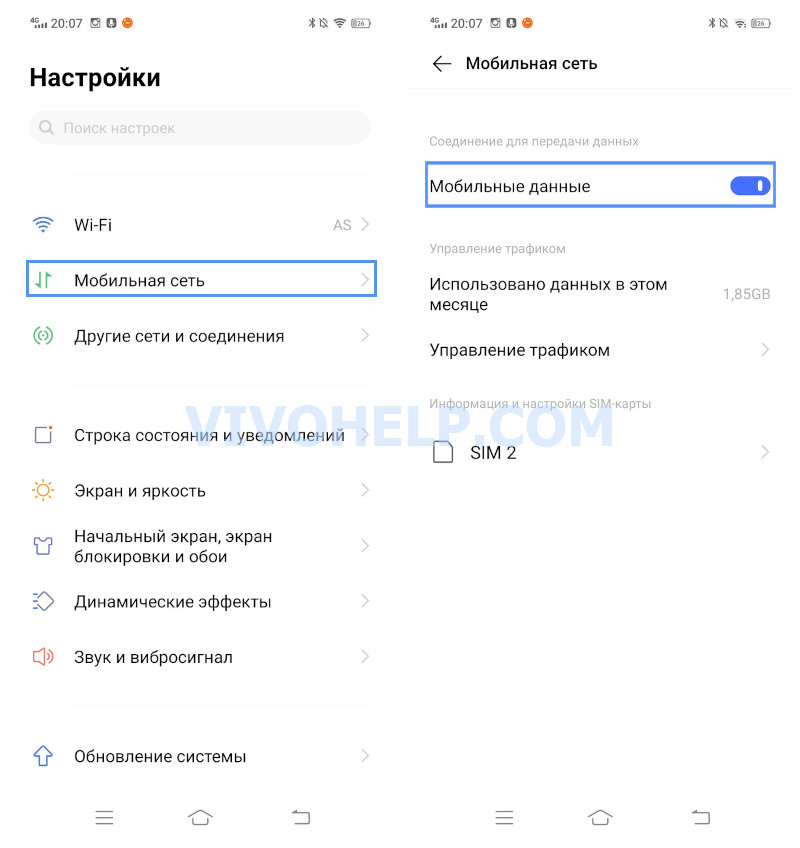
Автоматическая настройка
- МТС – СМС на номер 1234 или звонок на 0876.
- Билайн – звонок на номер 06503.
- МегаФон – СМС с цифрой 1 на номер 5049.
- Теле2 – звонок на 679.
После проделанных действий остается только дождаться настроек сети. Полученные данные требуется сохранить и воспользоваться, введя коды в соответствующие строки в настройках гаджета. Далее рекомендуется перезагрузить устройство для более корректной работы интернета.
Внесение изменений вручную
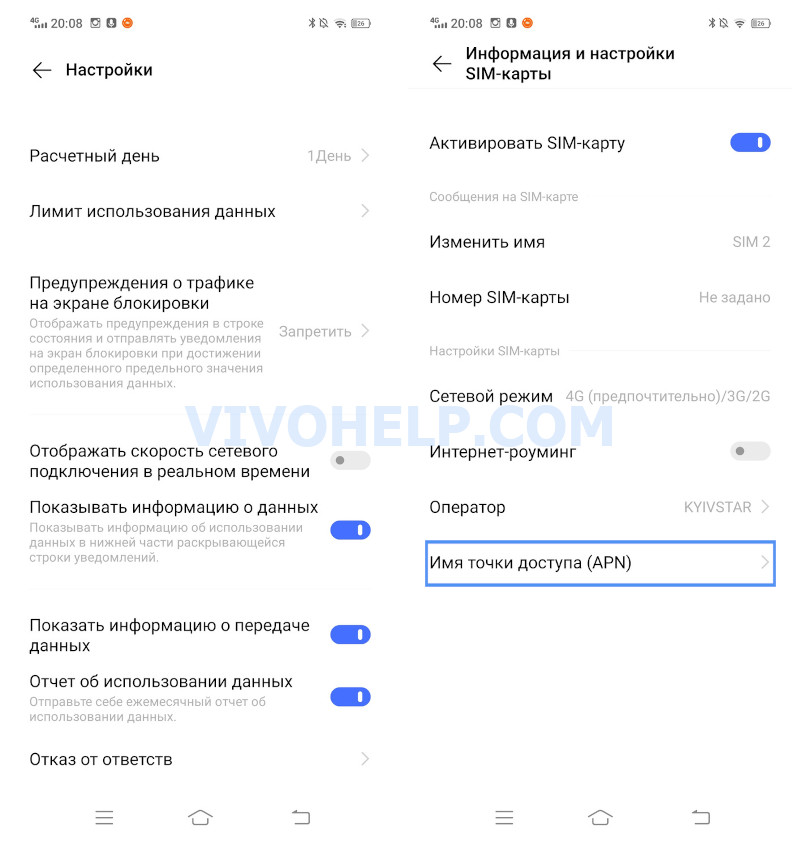
Второй вариант – ручная настройка. Здесь схема действий будет более длинная:
Таким образом удастся вручную активировать мобильный интернет на Виво. В зависимости от модели, инструкция может немного изменяться. А по возникающим вопросам в такой ситуации лучше сразу обращаться в службу поддержки или в сервисный центр.
Возможные проблемы
Настроив все нужные параметры, у пользователей все равно остаются определенные вопросы. Довольно часто их интересует, почему мобильный интернет не работает вовсе или грузит страницы слишком медленно. Ответы на эти вопросы, конечно же, есть, поэтому рассмотрим наиболее распространенные ситуации неполадок и их решение.
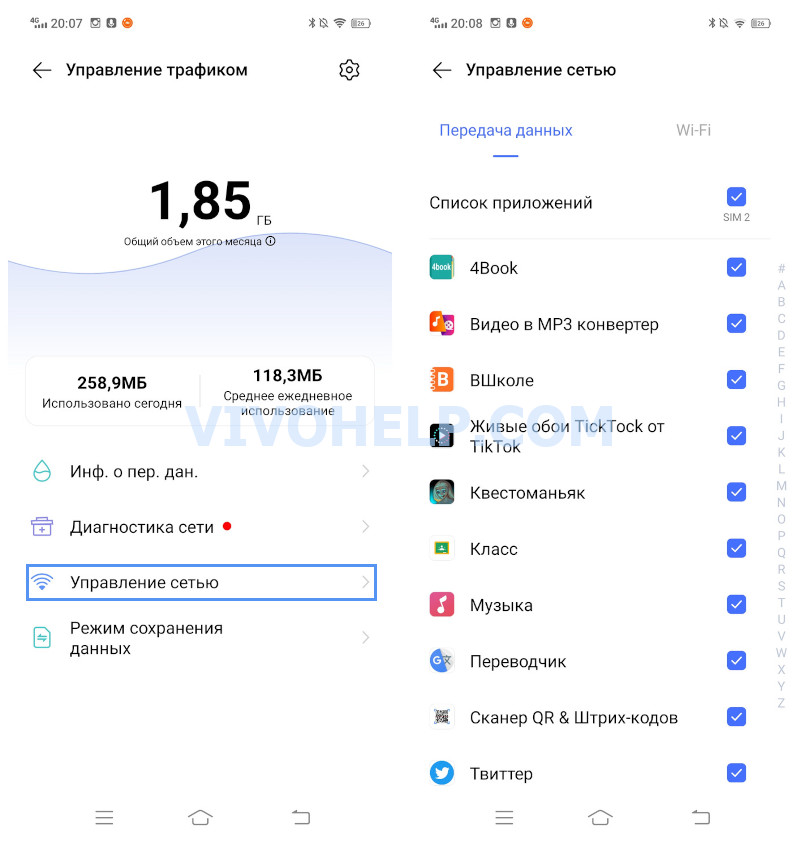
Медленная загрузка
Долго тянущаяся загрузка страниц может наблюдаться как не некоторых ресурсах, так и на абсолютно всех сайтах в браузере. Чтобы ускорить интернет, рекомендуется воспользоваться одним из способов:
- Установка СИМ-карты в иное устройство. Это позволит понять, в чем именно проблема. Так, если неполадка возникает лишь на одном гаджете, потребуется обновить его операционную систему до максимальной версии, выполнить сброс настроек и восстановить их во вкладку «Резервное копирование и сброс». Если же определенные страницы не загружаются на разных телефонах, вероятнее всего, дело в ограничении доступа со стороны оператора. Поэтому обращаться а помощью нужно именно на горячую линию оператора или же к разработчикам приложений, через которые тормозит интернет.
- Перепрошивка смартфона. Делается это стандартным способом. При этом прошивку разрешается ставить как официальную, так и кастомную – на скорость передачи данных это не повлияет.
- Удаление лишних приложений. Некоторые утилиты потребляют слишком много трафика, поэтому от них не помешало бы избавиться или хотя бы на время отключить, чтобы нормально загрузить веб-сайты. Определить такие приложения удастся в разделе «Передача данных» в настройках телефона.
Отсутствие подключения
Бывает и так, что после правильно выполненной настройки интернет сам по себе не работает. В данном случае причина может таиться именно в действиях, выполненных в процессе активации передачи данных. Есть высокая вероятность того, что данные оператора для активации сети изменились. А узнать о них удастся только позвонив на горячую линию.
Возможно ли улучшить Wi-Fi через мобильный интернет? Нет, беспроводная сеть никак не связана с обычной передачей данных. Единственное, что под силу сделать пользователю – раздать Wi-Fi, там самым увеличив зону действия беспроводного интернета. Где просмотреть информацию об использовании передачи данных?При настройке интернета специалисты всегда идут навстречу пользователям, помогая выполнить все действия правильно.
Делается это двумя способами:
На сегодняшний день список таких устройств не слишком велик. Сюда входят: Vivo NEX, X21, Y85, Y83, Y81, Z10. Однако, в последующих обновлениях производитель планирует внедрить поддержку Dual 4G / VoLTE и в иные версии гаджетов, которые еще поддерживаются фирмой.Мобильный интернет работает несколько по иному принципу, нежели Wi-Fi. Однако, это не влияет на его возможности, так как все сайты в сети будут прогружаться как нужно. Настройка передачи данных занимает определенное время и может показаться чересчур сложной, хотя в действительности это вовсе не так. Включив ее по нашей инструкции, можно смело открывать браузер и пользоваться им на свое усмотрение, ни в чем себе не отказывая.
Техноблогер, автор нескольких проектов об умных устройствах. Пишу статьи по правильной настройке телефонов Vivo и оптимизации оболочки Funtouch OS для новичков.
Обзор iQOO — китайского игрового смартфона от Vivo. Особенностями Vivo iQOO являются две дополнительные сенсорные кнопки, улучшенное охлаждение и максимальная производительность.
Содержание:
Характеристики Vivo iQOO
Дизайн
Как и все различные устройства для игр этот смартфон имеет уникальные элементы дизайна. Подсветка, металлические вставки являются атрибутами почти любого игрового смартфона.
![]()
Спереди смартфон полностью копирует Vivo V11 или OPPO RX17 Neo и это не удивительно, ведь это смартфоны одной и той же компании, поэтому ждать чего-то необычного точно не стоило. Крышка смартфона выполнена из металла, выкрашена в красный цвет с ребристой поверхностью.
![]()
По бокам смартфон имеет металлические вставки золотого цвета, они служат в первую очередь для красоты, а потом уже для удобства. На правой грани находятся две сенсорные кнопки, находящиеся симметрично относительно друг друга.
В целом дизайн устройства меня порадовал, в нем есть запоминающиеся моменты. iQOO не похож на другие смартфоны и имеет собственную изюминку.
Эргономика
Про качество относительно дорогих китайских смартфонов уже говорить не приходится, большинство из них собраны на совесть. На руках у меня было два устройства и оба имели отличное качество сборки. Олеофобное покрытие с обеих сторон было отличное, заводская пленка также очень хорошая, поэтому снимать ее и ставить защитное стекло не имеет особого смысла.
![]()
![]()
Комплектный чехол выполнен из твёрдого силикона чёрного цвета. Его носить не советую тем, кто будет постоянно играть в игры, так как из-за него смартфон начинает греться.
В руке как и большинство феблетов iQOO лежит уверенно. Он не норовит соскользнуть из рук или со стола, с чехлом смартфон лежит как влитой.
Камера
Vivo iQOO Получил целых три модуля камеры. Обычно недорогие устройства или смартфоны из средней бюджетного сегмента ставит две или камеры для того чтобы пустить пыль людям в глаза.
Такое было уже не раз с другими смартфонами от этого брэнда и сразу станет понятно, что три камеры в Vivo iQOO установлены лишь ради громких заголовков.
Перечислять все характеристики камеры нет смысла так как эти же самые камеры мы видели других смартфонах этой корпорации. В целом если говорить про качество снимков самой камеры то можно заключить, что камера снимает на уровне смартфонов до 25.000 руб.
Говоря про приложение камеры можно сразу увидеть полный клон камеры iPhone c iOS, но если на яблочных устройствах приложение сделано качественно, тот тут же Vivo не постарались сделать его красивым и целостным, все выглядит грубо и не аккуратно.
![]()
Дисплей
![]()
По общим впечатлениями Vivo поставили хороший экран, он такой же хороший как и у флагманов Samsung. Огорчает лишь то, что частота обновления экрана не как у Razer Phone, а ведь у игрового смартфона должен быть именно такой экран.
В целом экран хороший, но решение от Razer все же лучше подходит для игр, AMOLED экраны больше подходят для настоящих флагманов, поэтому стоило ставить IPS с частотой обновления в 120 Гц
Программное обеспечение
Vivo iQOO базируется на операционной системе Android 9 под оболочкой ColorOS, которую мы уже видели в Vivo V11. Прошивка претерпела некоторые косметические улучшения, но в целом она осталась копией iOS.
![]()
Мы можем увидеть такой же пункт управления, который вызывается свайпом снизу, сверху нас ждёт тот же самый пункт уведомлений, а многозадачность работает по типу карточек как на Huawei Mate 20.
![]()
![]()
На тесте у меня была китайская версия смартфона, поэтому многие элементы интерфейса были на китайском, слова на русском были переведены криво и иногда не помещались в строке, например из-за кривого перевода было не сразу ясно как активировать смартфон.
![]()
![]()
Каких-то особенностей у прошивки нет, здесь все тоже самое что мы видели и на других аппаратах из Китая, так что ждать чего-то особенного не приходится.
Главной фишкой игрового смартфона это дополнительные кнопки. С помощью них можно назначить клавиши и управлять ими в играх. Специально для них были сделано специальное приложение для игр, вызывается оно одновременным удерживанием двух сенсорных кнопок.
![]()
Изначально мне не удавалось запускать игры оттуда, но под конец PUBG все же появился там и мне удалость пару раз поиграть и попробовать эти кнопки. Нельзя сказать что это киллер фича, но играть все же становится удобнее.
Производительность
Самое главное в любом смартфоне — это максимальная производительность, скорость отклика и прокаченная система охлаждения.
Начнём по порядку, за производительность iQOO отвечает топовый Qualcomm Snapdragon 855 и 8 Гб оперативной памяти. На данный момент этот смартфон бьет все рекорды бенчмарков среди Android флагманов, обойдя даже Samsung Galaxy S10 на процессоре от Qualcomm.
![]()
![]()
За два дня теста мне удалось протестировать большинство современных игр, World Of Tanks, PUBG, Asphalt 9 идут без всяких проблем, не было ни малейшего подлагивания или намёка на нестабильную работу игры, частота кадров не скачет даже во время серьёзных сцен.
По части охлаждения все тоже очень хорошо, телефон греется очень слабо, нагрузить удалось лишь бенчмарками, но что удивительно тротлинга не было.
Автономность
Vivo iQOO получил аккумулятор на 4000 мАч с поддержкой быстрой зарядки на 44 Вт, такая же мощная зарядка есть только у Huawei Mate 20 Pro, также есть беспроводная зарядка на 20 Вт, хотя именно на моем экземпляре беспроводная зарядка не включалась.
![]()
iQOO способен проработать целых два дня при средней нагрузке и полный день при максимальной. Но даже если телефон сядет в середине дня, комплектная зарядка способная зарядить смартфон меньше чем за час.
Связь и звук
Стоит ли говорить про качество связи смартфона котором установлен флагманский процессор. Качество связи смартфона простиралась на различных SIM картах и во всех случаях смартфон ловил связь не хуже любого другого смартфона.
![]()
Про качество внешнего динамика говорить особо нечего, это монофонический спикер, который остался на уровне iPhone 6s. Странно видеть как в игровой смартфон ставят всего лишь один динамик, ведь для полного погружения в игровой процесс нужно целых два.
![]()
Немаловажным аспектом является наличие аудиоразъема для наушников, никто не ожидал но в 2019 году это будет важным критерием при выборе смартфона и особенно игрового. Звук через наушники совершенно обычный, эквалайзер я так и не смог найти, на китайской версии смартфона аудиоплеер представляет собой стриминговый сервис с кучей настроек.
Стоит ли покупать Vivo iQOO?
Первое что стоит сказать этот смартфон не продается в России и в странах СНГ в данный момент. Приобрести этот игровой смартфон сейчас можно либо на AliExpress, либо купить на торговых площадках у перекупщиков.
![]()
Этот игровой смартфон полностью оправдывает свое название — это настоящий смартфон для игр. У него есть самый топовый процессор, большой запас оперативной памяти, продуманная система охлаждения и дополнительные кнопки для игр. В противовес этому стоит то, что не все игры поддерживают дополнительные кнопки, этот смартфон плохо оптимизирован под другие рынки, а в сети и вовсе отсутствуют европейские прошивки.
Но если для вас не является большой проблемой, что не весь интерфейс переведен на русский язык и вас не смущает оболочка от Vivo, то этот смартфон целиком и полностью подходит вам. Он имеет крутые характеристики и небольшую цену, всего 40 тысяч рублей.
Читайте также:


